Skelbimas
„Chromebook“ įrenginiai jau yra ypač saugūs. Operacinė sistema užšifruoja visus vietinius duomenis (pvz., Slapukus ir naršyklės talpyklos failus), ji turi patikrintą įkrovą, visi tinklalapiai ir programos yra bėgti smėlio dėžėje Kas yra smėlio dėžė, ir kodėl jūs turėtumėte žaisti viename?Ryškios programos gali nuveikti labai daug, tačiau jos taip pat yra atviras kvietimas blogajam įsilaužėjui streikuoti. Norėdami išvengti streikų pasisekimo, programuotojas turėtų pastebėti ir uždaryti kiekvieną skylę ... Skaityti daugiau , visi sistemos atnaujinimai yra automatiniai ir yra paprastas naudoti atkūrimo režimas, jei kas nors nutinka ne taip.
Aišku, taip yra nėra visiškai neklystantis 3 priežastys, kodėl „Chromebook“ neišsprendžia skaitmeninės saugos problemų„Google“ „ChromeOS“ yra turbūt pati saugiausia operacinė sistema pasaulyje (už tam tikrų ribotų funkcijų kainą). Deja, „ChromeOS“ nėra panacėja, todėl vis dar kyla rimtų problemų dėl platformos saugumo. Skaityti daugiau , nieko nėra. Bet jūs galite lengvai pateikti argumentą, kad „Chromebook“ yra saugiausi nešiojamieji kompiuteriai rinkoje.
Tačiau vien todėl, kad jie yra saugūs aparatūros lygiu, dar nereiškia, kad negalite pagerinti jų saugos vartotojo lygiu.
Čia yra keturi būdai, kaip padaryti savo „Chromebook“ dar saugesnis Apsaugokite „Chromebook“ naudodamiesi dviem lengvais atliekamais veiksmaisVienas labiausiai aptartų „Chromebook“ privalumų yra jo saugumas. Bet ar yra kokių nors priemonių, kurių gali imtis savininkai, kad būtų pagerintas ir padidintas dabartinis apsaugos lygis? Skaityti daugiau .
1. Įdiekite svečio režimą
Pagrindinis svečio režimo tikslas yra leisti kitiems žmonėms naudotis jūsų kompiuteriu nenaudojant jūsų „Google“ paskyros. Tai apsaugo jūsų duomenis „Google“ programų pakete nuo smalsių akių.
Tačiau pati „Google“ mėgsta lepintis. Viskas, ką darote „Chromebook“ įrenginyje - ar išsaugote dainą „Google“ diske, lankotės tam tikroje svetainėje ar diegiate programą iš internetinės parduotuvės -, esate prisijungę prie „Google“ paskyros. Tada „Google“ naudoja daugybę informacijos, kad parodytų jums (tariamai) susijusius skelbimus.
Jei planuojate daryti dalykus, kurių nenorite, kad „Google“ prisijungtų prie jūsų sąskaitos, geriausia naudoti Svečio režimas. Skirtingai nuo inkognito režimo Svečių režimas ir Inkognito režimas „Chrome“: koks skirtumas?„Chrome“ siūlo inkognito režimą ir svečio režimą asmeniniam naršymui. Nors jie yra panašūs, kai kurie pagrindiniai skirtumai juos išskiria. Štai kada naudoti kurį. Skaityti daugiau , kuris vis dar yra jūsų vartotojo profilyje jūsų kompiuteryje, svečio režimas jokiu būdu nėra prijungtas prie jūsų paskyros.
Svečio režimas vis tiek leidžia atsisiųsti failus ir naršyti po visą internetą. Vienintelis apribojimas yra tai, kad jūs negalite įdiegti naujų programų.
Norėdami naudoti svečio režimą, paspauskite „Ctrl“ + „Shift“ + Q jei jau esate prisijungę arba pasirinkite Naršykite kaip svečias iš lentynos pagrindiniame prisijungimo ekrane.

Jei svečio režimas jūsų „Chromebook“ neįgalintas, eikite į Nustatymai> Žmonės> Tvarkyti kitus vartotojus> Įgalinti svečių naršymą.
2. Pakeiskite numatytąjį paieškos variklį
Jei svečio režimo naudojimas yra pernelyg ekstremalus arba nepatogus, galite bent jau pakeisti numatytąjį paieškos variklį.
Yra keli paieškos sistemos, kurios jūsų nestebi 7 „Google“ paieškos alternatyvos ir jų prekės ženklo ypatybėsAr esate griežtas „Google“ vartotojas? Išbandykite šias alternatyvias paieškos sistemas. Nuo privatumo iki pagalbos labdaros tikslais šios paieškos varikliai gali suteikti jums keletą priežasčių pakeisti naršymo būdą. Skaityti daugiau , išsaugokite savo IP adresą arba profiliuokite jų vartotojus. Du populiariausi yra „DuckDuckGo“ ir „Startpage“. „DuckDuckGo“ teikia rezultatus iš daugiau nei 50 „aukštos kokybės“ šaltinių, o „Startpage“ pašalina visą jūsų identifikavimo informaciją, tada pateikia paieškos terminą „Google“ paieškos varikliui.
Jei vertinate „Google“ rezultatų gilumą ir plotį, pastarieji tikriausiai yra geriausias pasirinkimas.
Norėdami pakeisti numatytąjį „Chromebook“ paieškos variklį, eikite į variklio, kurį norite naudoti, pagrindinį puslapį ir atlikite bet kurio žodžio ar frazės paiešką. Jei tai padarysite, paieškos variklis bus pasirenkamas naršyklės teikėjų sąraše.

Kitas, dešiniuoju pelės mygtuku spustelėkite adreso juostoje ir pasirinkite Redaguoti paieškos variklius. Slinkite žemyn ir ieškokite domenų sąraše, esančiame Kitos paieškos sistemos kol rasite savo teikėją. Galiausiai spustelėkite Padaryti numatytuoju.

3. Pakeiskite DNS paslaugą
„Chromebook“ kompiuteriai leidžia jums sunkiai sukonfigūruoti DNS paslaugą, tačiau ši parinktis nėra naudojama ir nėra lengvai randama.
DNS keitimas turi reikšmingų pranašumų: tai gali pagerinti jūsų ryšio greitį, padidinti veikimo laiką ir kartais net leisti naudotis geografiškai užblokuotu turiniu.
Saugumo sumetimais naudą galima suskirstyti į tris kategorijas:
- Domenų vardų sistemos saugos plėtiniai (DNSSEC) - DNSSEC neleidžia programoms ir DNS sprendėjams tapti netikrais ar pažeistais DNS duomenimis. Daugelyje IPT DNS paslaugų ši funkcija neteikiama.
- Apsauga nuo sukčiavimo apsimetant - Akivaizdu, kad dabar dauguma naršyklių turi įmontuotą apsaugą nuo sukčiavimo, tačiau tai suteikia papildomą saugos lygį.
- Tėvų kontrolė - Tėvų kontrolė ypač naudinga, jei turite mažų vaikų, kurie reguliariai naudojasi „Chromebook“. Nešiojamieji kompiuteriai neturi jokios tėvų kontrolės.
Ne visos viešosios DNS paslaugos turi visus privalumus. Pvz., „Google DNS“ ir „OpenDNS“ palaiko DNSSEC, tačiau tik „OpenDNS“ palaiko tėvų kontrolę ir kovos su sukčiavimu. Prieš pasirenkant, atlikite savo tyrimus.
Jei norite pakeisti DNS paslaugą „Chromebook“, eikite į Nustatymai> interneto ryšysspustelėkite savo „Wi-Fi“ tinklo pavadinimą, tada dar kartą spustelėkite savo vardą išskleidžiamajame meniu.

Naujame lange spustelėkite Tinklas skirtukas. Lango apačioje galite pasirinkti vieną iš šių variantų Automatiniai vardų serveriai (jūsų IPT), „Google“ vardų serveriai, arba Tinkinti vardų serveriai.
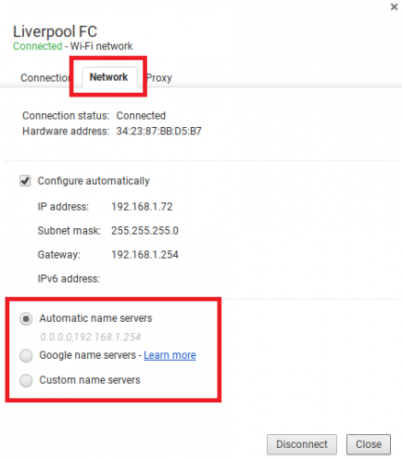
Šį procesą turite pakartoti kiekvienam naudojamam „Wi-Fi“ tinklui.
4. Įdiekite trečiųjų šalių programas
Jeigu nori perkraukite „Chromebook“ 10 pagrindinių programų, kad įkrautumėte savo naują „Chromebook“Jūs ką tik nusipirkote naują „Chromebook“. Bet kokias programas jums reikia įdiegti, kad jos taptų produktyvumo stiprintuvu? Čia yra 10 populiariausių programų, kurias reikia įdiegti naujame „Chromebook“ įrenginyje. Skaityti daugiau sauga ir privatumas, įdiegus keletą trečiųjų šalių programų / plėtinių, tai gali padaryti didžiulį skirtumą.
Čia pateikiami trys svarbiausi mano pasirinkimai, kuriuos turėtų naudoti kiekvienas „Chromebook“ savininkas.
„HTTPS visur“ yra bendra „Tor Project“ ir „Electronic Frontier Foundation“ plėtra.
Prielaida yra paprasta: plėtinys automatiškai konvertuoja nesaugius HTTP domenus, kad būtų apsaugoti HTTPS domenai. Jungiklis padės apsaugoti jus nuo stebėjimo ir domenų užgrobimo.
Privatumo ženkliukas [nebėra prieinamas]
„Privacy Badger“ yra dar viena „Electronic Frontier Foundation“ programa. Tai yra anti-stebėjimo plėtinys, neleidžiantis šnipinėti skelbimų ir nematomų stebėtojų, įkelti į puslapį.
Jūs netgi galite tinkinti, kurie leidimai yra leidžiami kiekvienai svetainei atskirai. Pvz., Galite užblokuoti prieigą prie savo mikrofono ir vietos, vis tiek leisdami svetainei įkelti vaizdus ir automatiškai atsisiųsti turinį.
„Spotflux“ [nebėra prieinamas]
„Spotflux“ yra a nemokama VPN paslauga 8 visiškai nemokamos VPN paslaugos jūsų privatumui apsaugotiNemokami neriboti duomenų VPN neegzistuoja, nebent jie yra sukčiai. Čia yra geriausi iš tikrųjų nemokami VPN, kuriuos galite saugiai išbandyti. Skaityti daugiau . Jis naudoja kūrėjo saugos debesį, o ne „P2P VPN“, kaip „Hola“.
Be VPN funkcijos, jis taip pat užšifruoja visą jūsų naršymą naudodamas SSL ir slepia jūsų IP adresą iš svetainių. Programa yra palaikoma skelbimų.
Kaip užtikrinate „Chromebook“ saugumą?
Derinant juos su „Chromebook“ aparatinės įrangos lygio saugumu, atlikę keturis mano patarimus ir įdėję tris plėtinius, nešiojamasis kompiuteris taps tvirtove. Be abejo, tai taptų saugiausiu ir patikimiausiu prieigos prie pasaulinio tinklo būdu.
Tačiau mano sąrašas nėra baigtinis. Visada yra daugiau žingsnių, kuriuos galite atlikti norėdami saugesni.
Jei esate „Chromebook“ narkomanas, norėčiau sužinoti, kaip padidinate įrenginio saugumą. Kokius parametrus įgalinate? Kokius mažai žinomus triukus naudojate? Savo patarimus ir rekomendacijas galite palikti komentaruose žemiau.
Danas yra emigrantas iš Britanijos, gyvenantis Meksikoje. Jis yra MUO seserų svetainės „Blocks Decoded“ generalinis redaktorius. Įvairiais laikais jis buvo MUO socialinis redaktorius, kūrybinis redaktorius ir finansų redaktorius. Galite rasti jį klaidžiojantį parodų salėje CES Las Vegase (PR žmonės, susisiekite!), Be to, jis dirba daugybėje užkulisių svetainių...


